Službu Mapy.cz můžete využít při plánování výletů nebo cest na kole, automobilem nebo pěšky. Mapy.cz obsahují oblasti celé Evropy a přilehlých oblastí, ale pro praktické použití většiny uživatelů je samozřejmě nejdůležitější užití právě velmi podrobných tuzemských podkladů. Aktuálně je v databázi zahrnuto 2 700 000 adres, více než 380 000 firem a institucí a desetitisíce turistických bodů zájmů. Výhodou map je jejich univerzální použití kdekoliv a kdykoliv, postačí jakýkoliv webový prohlížeč a libovolné internetové připojení. Pro českého uživatele se často jedná o více intuitivní volbu, než je tomu například v případě map Googlu, proto představíme právě zde obsažené možnosti.
Otevření Map a rychlé hledání
Službu Mapy.cz naleznete na stejnojmenné adrese, nebo následováním odkazu, který se nachází na domovské stránce webu Seznam.cz. Vzhled hlavní stránky obsahuje všechny nejdůležitější prvky, se kterými budete pracovat: největší část obrazovky zabírá výřez mapy, zbytek obsahuje legendu ovládací tlačítka a odkazy na další funkce, jako jsou Plánovač tras, Měření a trasování pomocí GPS.
V horní části hlavní obrazovky je vyhledávací pole, které je určeno pro vyhledání konkrétního místa na mapě pomocí jména, adresy nebo jiného unikátního znaku. Pokud tak chcete na mapě vyhledat například ulici Běhounská v Brně, zadejte do tohoto pole Běhounská, Brno a stiskněte tlačítko Hledej. Výřez mapy se přesune a zvětší na takto vyhledané místo. Pokud je nalezeno více možných míst, zobrazí se jejich seznam v pravé části stránky. V takovém případě si zde vyberte právě to místo, které hledáte.
Práce s GPS souřadnicemi
Aplikace takto umí vyhledávat podle zadaného názvu obce, zadat můžete také adresu s položkami oddělenými čárkou. Vyhledávat lze i firmy (pokud je jejich adresa v systému zadána), nechybí ani hledání podle souřadnic GPS. Chcete-li vyhledávat podle zeměpisných souřadnic, musíte použít operátor loc:. Jestliže chcete podle mapy zjistit hodnotu souřadnic pro zadání do zařízení GPS, nenechají vás Mapy na holičkách ani v tomto případě: jednoduše stiskněte tlačítko GPS, klepněte do libovolné oblasti mapy a v podokně GPS souřadnice se hned objeví odpovídající údaje.
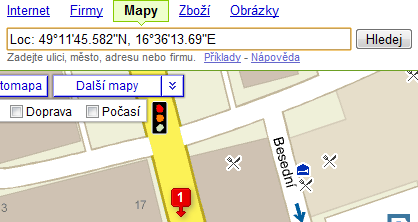
Vyhledání GPS souřadnic pomocí operátoru Loc
Přibližování a pohyb na mapě
Mapu můžete libovolně posouvat pomocí čtyř tlačítek v pravém horním rohu jejího vyobrazení, stejně tak ale i pomocí kurzorových kláves se šipkami přímo na klávesnici. Přiblížení v kterémkoliv místě provedete pomocí jezdce se symboly plus a minus, případně stisknutím těchto kláves přímo na klávesnici. Můžete také myší klepnout do mapy a pak s ní za stálého držení levého tlačítka libovolně pohybovat. Na hlavním výřezu mapy jsou také umístěny ikony znázorňující zastávku MHD, úřad, parkoviště apod. Přemístěním kurzoru nad takovou ikonu se zobrazí její popis (vlastní jméno zastávky MHD atd.) a zároveň ji můžete využít pro plánování trasy, které si představíme později.
Mapa složená z leteckých snímků a další mapy
V základním zobrazení je mapa vyobrazena v klasickém grafickém podání, nicméně můžete si zobrazit také oblíbenou leteckou mapu. K leteckému zobrazení je použito satelitních snímků s vysokým rozlišením a můžete je aktivovat stisknutím tlačítka Fotomapa v levé horní části aktuálního vyobrazení mapy. Na fotomapě zůstanou popisky ulic a důležitých míst z původního zobrazení, nyní již ale jako speciální vrstva – pokud si přejete tyto textové popisky vypnout, můžete tak učinit deaktivací v seznamu vrstev v levém horním rohu. S přicházejícím jarem se vám také určitě budou hodit další nabízené vrstvy, například Turistické trasy, Cyklostezky nebo přehled aktuálního Počasí.
Velice praktickou kategorii map představují turistické mapy, pro jejichž zobrazení v levé horní nabídce klepněte na tlačítko Turistická. Aktivujte vrstvu Turistické trasy, čímž se při dostatečném přiblížení zobrazí jednotlivé turistické trasy tak, jak je znáte z oblíbených papírových map, které si s sebou berete na túry a výlety do přírody. Kromě toho jsou na mapě vyobrazeny i zajímavé objekty, které na cestách můžete potkat, jedná se například o zámky nebo hrady. Pokud navíc aktivujete doplňkovou vrstvu Fotografie, přidají se k aktuálnímu zobrazení mapy i náhledy fotografií nejrůznějších míst, které můžete jednoduše zobrazit klepnutím levým tlačítkem myši na odpovídající miniaturu.
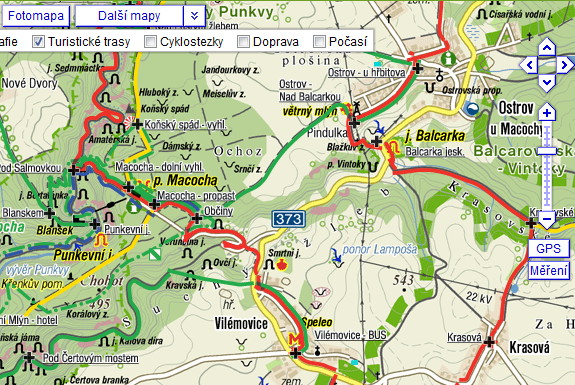
Aktivovaná vrstva Turistické trasy na turistické mapě
Dopravní info během pár okamžiků
Mezi nabízenými vrstvami základních map najdete možnost vykreslení aktuálních dopravních informací, a to pod stejnojmennou volbou Doprava. Jestliže ale chcete s dopravními informacemi na mapách Seznamu pracovat častěji, doporučujeme otevřít samostatnou sekci zobrazením webové stránky doprava.mapy.cz. Díky ní velice rychle zjistíte, kde jsou jaké uzavírky, nehody a kudy se raději vydat. V levé části okamžitě vidíte seznam posledních důležitých událostí, podrobnosti zobrazíte klepnutím na odpovídající titulek. Pro zobrazení informací o dopravě v Praze následujte odkaz Doprava ve městech, čímž se vypíše podrobný přehled všech dopravních komplikací v hlavním městě. Jestliže chcete zjistit stav dopravy svého okolí, otevřete roletovou nabídku Lokalita a zvolte odpovídající kraj. Na mapě vpravo se zobrazí podrobnosti, můžete ji posouvat, přibližovat apod., přesně tak, jak jsme si již ukázali v případě původní mapy.
Rychlé a snadné plánování tras
Plánovač tras je funkcí, která vám umožní po zadání počátečního a koncového bodu do určených kolonek nalézt vhodnou trasu spojující tyto body. V aktuálním zobrazení mapy jej zapněte klepnutím na tlačítko Plánovač trasy v pravém horním rohu a do pole Start zadejte počáteční místo cestování, podobně název konce trasy zadejte do pole Cíl. Stisknutím tlačítka Hledej se během okamžiku najde odpovídající trasa i s výpisem míst, který si s sebou na cestu po vytisknutí můžete vzít. Odpovídající trasu samozřejmě vidíte na mapě, a to zvýrazněnou pomocí silné červené linky. Opět platí, že i v tomto zobrazení s mapou můžete nadále pracovat úplně stejně, jako dříve, čehož využijte například k přiblížení trasy a nalezení zajímavých objektů poblíž plánované cesty.
V pokročilejším nastavení můžete zvolit trasu nejkratší nebo nejrychlejší, případně po placených nebo neplacených úsecích. Systém tuto trasu vytvoří z většího počtu úseků a orientačních bodů. Ve výchozím nastavení se trasa propočítává tak, aby při dodržení pravidel byl průjezd co nejrychlejší a se zahrnutím placených úseků. Pokud vám některá z těchto podmínek nevyhovuje, můžete ji změnit právě pomocí pokročilých nastavení hledání nejlepší trasy.
Nalezení nejbližších bodů
Pro nalezení nejbližší nemocnice, bankomatu, policie, pošty, ubytování apod. slouží funkce Najdi v okolí, kterou můžete kdykoliv aktivovat stisknutím stejnojmenného odkazu v pravém horním rohu. Prvním krokem je zadání výchozího místa hledání, které můžete provést naprosto stejně, jako jste hledali místo na mapě (v případě plánování trasy se bere její střed). Do pole hledání v okolí pak vložte objekt nebo službu, kterou hledáte, a na mapě se zobrazí všechny odpovídající místa poblíž výchozího bodu.
Rychlé měření vzdálenosti
K měření vzdálenosti je určeno tlačítko Měření a můžete je využít jak u základní mapy, tak všech dalších. Postačí klepnout na tlačítko a následně na místa, jejichž vzdálenost chcete vypočítat. Zvolená místa se propojí červenou linkou a u každého bodu se objeví vzdálenost od posledního bodu na takto měřené trasy. Navíc v novém podokně můžete vidět celkovou délku, tedy požadovanou celkovou vzdálenost vyznačené trasy.

Měření vzdálenosti dílčích úseků i celé trasy
Další možnosti Map
V odkazu Další funkce jsou k dispozici doplňkové funkce jako Odkaz na tuto mapu, Poslat e-mailem nebo přidání vlastních položek. Pokud klepnete na možnost Odkaz na tuto mapu, zobrazí se přesná adresa aktuálního zobrazení mapy i se všemi parametry, pokud byste ji chtěli uložit pro další použití nebo odkaz někomu poslat. Jedná se však o kopii klasické adresy, jakou najdete přímo v adresním řádku webového prohlížeče, proto pro rychlejší použití doporučujeme jednoduše označit adresu v této části a uložit ji do schránky.
Pro sdílení mapy je z hlediska rychlosti použití i praktičnosti v části Další funkce lepší odkaz Poslat e-mailem, po jehož následování se zobrazí jednoduché okno s nejdůležitějšími parametry. Do pole Odesílatel napište své jméno nebo libovolné jiné označení, do pole Na jaký E-mail poslat napište e-mailovou adresu příjemce a libovolný vzkaz zadejte do nejníže zobrazené části. Jestliže chcete aktuální výřez do zprávy zahrnout přímo jako obrázek, ponechejte aktivován výchozí přepínač Jako obrázek a stiskněte tlačítko Odeslat.
Výlet do historie s mapami
Již dříve jsme představili praktické pohledy na mapy, které zahrnují jak základní, tak turistické nebo letecké zobrazení. Zvlášť ale musíme zmínit i historické podklady, které využijete především pro zábavu a nahlédnutí do původního uspořádání naší země. V části s výběrem mapy následujte odkaz Historická v sekci Další mapy a můžete se kochat mapami staršími více než půl století. Ovládání a základní možnosti zobrazení nebo změnu pohledu jsou přitom stejné, jako byste pracovali s aktuálními mapami, díky přepínači Popisy v sekci s přehledem vrstev navíc můžete původní názvy doplnit o aktuální a porovnat tak případné rozdíly. Na historické mapě je možné hledat bez omezení stejně jako v ostatních mapových podkladech.

Zobrazení historické mapy s aktivací vrstvy aktuálních popisů
Pokud byste se i přes náš návod v některých funkcích a možnostech Map Seznamu někdy ztratili, máte po ruce rychlou nápovědu, kterou zobrazíte klepnutím na tlačítko Nápověda. Nečekejte tuny strohého textu, jde spíše o rychlé rady, které právě můžete potřebovat. Pokud již nápovědu nepotřebujete, je zbytečné, aby vám ubírala z aktuálního zobrazení mapy, a proto klepněte na dané tlačítko znovu nebo na křížek v pravém horním rohu jejího podokna – v obou případech dojde k zavření části s nápovědou a původnímu zobrazení mapy.